win10如何清除所有数据 win10如何彻底清除电脑所有数据
更新时间:2023-10-24 17:59:09作者:xtyang
win10如何清除所有数据,如今随着科技的不断发展,我们的个人电脑承载了越来越多的个人数据和隐私信息,当我们需要更换或回收电脑时,我们也需要确保我们的数据被完全清除,以防止泄露和滥用。作为目前最流行的操作系统之一,Windows 10提供了多种方法来彻底清除电脑上的所有数据。本文将介绍一些简单而有效的方法,帮助您在处理旧电脑时保护个人隐私。
具体步骤:
1打开电脑设置,点击“更新和安全”。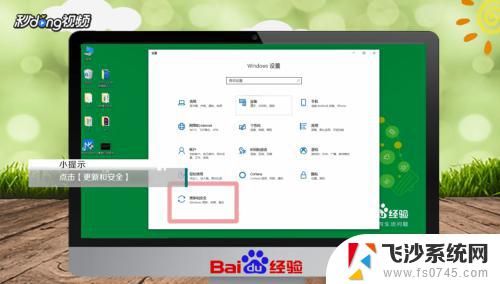 2点击页面左侧的“恢复”,点击“开始”。
2点击页面左侧的“恢复”,点击“开始”。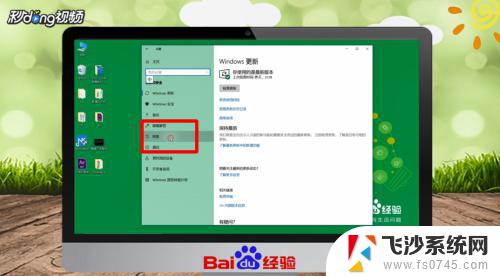 3在对话框中点击“删除所有内容”,即可进行电脑重置。
3在对话框中点击“删除所有内容”,即可进行电脑重置。 4总结如下。
4总结如下。
以上就是如何清除Win10的全部数据的方法,遇到相同问题的用户可以参考本文中介绍的步骤进行修复,希望本文能够对您有所帮助。
win10如何清除所有数据 win10如何彻底清除电脑所有数据相关教程
-
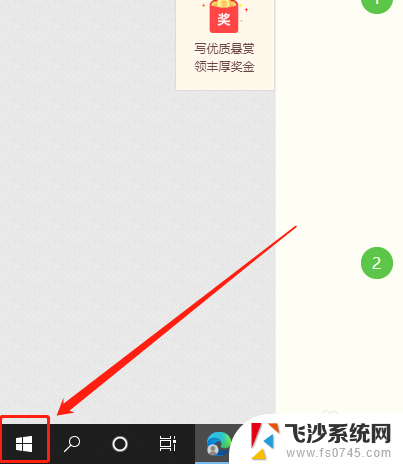 windows 更新 清理 Win10系统更新后如何清理残留数据
windows 更新 清理 Win10系统更新后如何清理残留数据2024-04-28
-
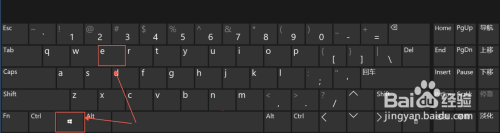 电脑百度搜索记录怎么彻底清除 win10文件搜索记录如何清除
电脑百度搜索记录怎么彻底清除 win10文件搜索记录如何清除2024-08-31
-
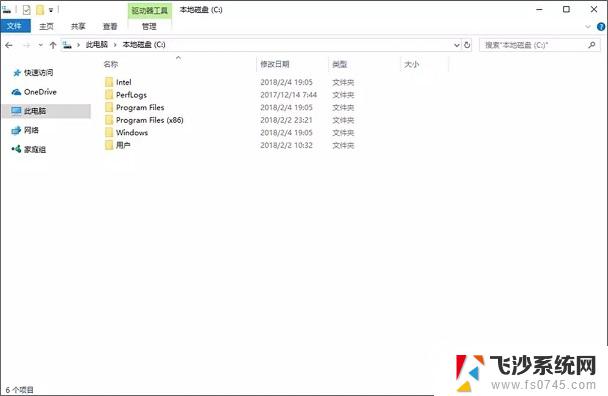 各个盘在c盘的数据位置 Win10 C盘有哪些文件可以删除
各个盘在c盘的数据位置 Win10 C盘有哪些文件可以删除2024-08-08
-
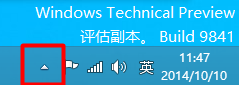 win10所有图标 Windows 10任务栏如何显示所有图标
win10所有图标 Windows 10任务栏如何显示所有图标2023-09-30
- 怎么删除windows10账户 Win10怎么删除用户账户和数据
- 如何清理win10系统c盘哪些文件可以删除 如何清除Win10电脑C盘中的文件
- win10强制删除2345流氓软件 win10如何彻底删除2345文件夹
- win10浏览器怎么删除好123 win10如何彻底删除hao123
- 电脑恢复需要清理驱动器吗 重置Win10会清空所有驱动器吗
- 清理win10任务视图 如何清除电脑任务视图中的历史记录
- 苹果手机可以连接联想蓝牙吗 苹果手机WIN10联想笔记本蓝牙配对教程
- 怎样从win8升级到win10系统 Win8升级至Win10详细教程
- win10手机连接可以卸载吗 Win10手机助手怎么卸载
- win10系统启动文件夹在哪里 如何在Win10中快速打开启动文件夹
- windows10系统字体大小 win10电脑字体大小设置方法
- 罗技接收器无法识别usb 如何解决Win10系统无法识别Logitech Unifying Receiver问题
win10系统教程推荐
- 1 苹果手机可以连接联想蓝牙吗 苹果手机WIN10联想笔记本蓝牙配对教程
- 2 win10手机连接可以卸载吗 Win10手机助手怎么卸载
- 3 win10里此电脑的文档文件夹怎么删掉 笔记本文件删除方法
- 4 win10怎么看windows激活码 Win10系统激活密钥如何查看
- 5 电脑键盘如何选择输入法 Win10输入法切换
- 6 电脑调节亮度没有反应什么原因 Win10屏幕亮度调节无效
- 7 电脑锁屏解锁后要按窗口件才能正常运行 Win10锁屏后程序继续运行设置方法
- 8 win10家庭版密钥可以用几次 正版Windows10激活码多少次可以使用
- 9 win10系统永久激活查询 如何查看Windows10是否已经永久激活
- 10 win10家庭中文版打不开组策略 Win10家庭版组策略无法启用怎么办